Virheiden korjaaminen Photos People -albumissa iOS 15:ssä
Mitä tietää
- Napauta Kuvat > Albumit > Ihmiset > Henkilö > ellipsi > Hallinnoi merkittyjä valokuvia muokataksesi mukana olevia kuvia.
- Poista kasvot napauttamalla Kuvat > Albumit > Ihmiset > Henkilö > Valitse > näytä kasvot ja poistamalla merkityksettömiä kuvia.
- Muuta pikkukuvaa napauttamalla Kuvat > Albumit > Ihmiset > Henkilö > Valitse > näytä kasvot > napauta kuvaa > Jaa > Tee avainkuva.
Tässä artikkelissa kerrotaan, kuinka voit korjata Ihmiset-albumin virheet Photos-sovelluksessa iOS 15:ssä, poistaa kasvoja sovelluksesta ja muuttaa ihmisten pikkukuvia.
Kuinka muokkaat ihmisiä Apple Photosissa?
Joskus iOS: n Kuvat-sovellus merkitsee ihmiset väärin valokuvien Ihmiset-luokkaan. Vaikka iOS 15 on ottanut käyttöön parannettuja tunnistusominaisuuksia, se ei ole täydellinen. Näin voit muokata Apple Photosissa näkyviä ihmisiä manuaalisesti.
Avaa Kuvat-sovellus.
Napauta Albumit -välilehti.
Napauta Ihmiset.
-
Napauta henkilöä, jota haluat muokata.
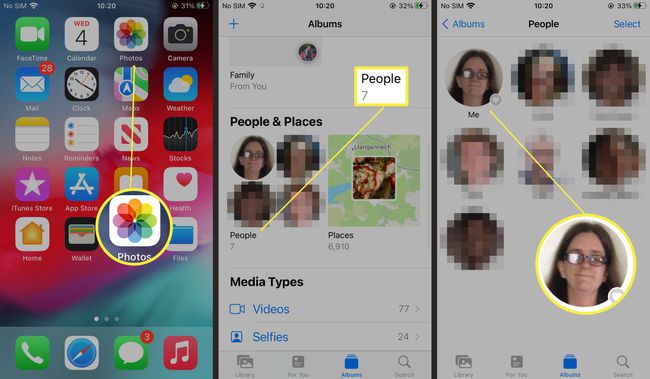
Napauta ellipsiä näytön oikeassa yläkulmassa.
Napauta Hallinnoi merkittyjä valokuvia.
Poista valinta valokuvista, jotka on merkitty väärin.
Lisää kuvia napauttamalla Merkitse Lisää kuvia iOS 15:lle etsiäkseen niitä.
-
Napauta Tehty kun valmis.
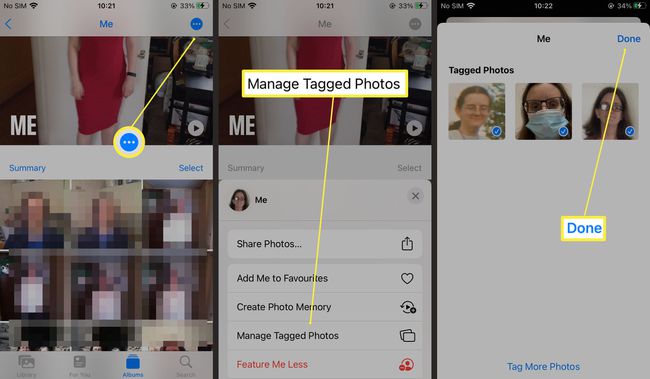
Kuinka muokkaat kasvoja kuvissa iPhonessa?
Kuvat-sovellus hallitsee itseään jossain määrin, ja sovellus ehdottaa nimiä kontakteistasi. Jos kuitenkin haluat lisätä jonkun tai yksittäisiä valokuvia People-albumiisi, prosessi on yksinkertainen. Näin lisäät ne ja muokkaat sitten mukana olevia valokuvia.
Avaa Kuvat-sovellus.
Etsi valokuva, jonka haluat lisätä henkilötunnisteeseen.
Pyyhkäise ylöspäin nähdäksesi henkilön kasvojen pikkukuvan.
Napauta pikkukuvaa.
-
Napauta TagkanssaNimi.
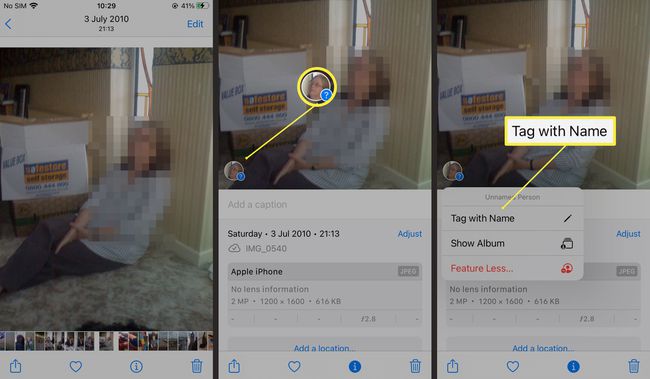
Kirjoita nimi.
Napauta Seuraava.
Napauta Tehty.
Kuinka nollaat kasvot iPhonessa?
Jos People-albumisi on tunnistanut kaikki väärin ja haluat nollata kasvot manuaalisesti, se on mahdollista. Näin se tehdään.
Näin tehdessäsi nollaat iOS-kasvoalgoritmin tehokkaasti, joten pidä tätä viimeisenä hengähdystaukoratkaisuna mieluummin kuin ensimmäisenä puheluasi. Kestää aikaa, ennen kuin algoritmi saavuttaa tulevaisuudessa.
Avaa Kuvat-sovellus.
Napauta Albumit -välilehti.
Napauta Ihmiset.
Napauta Valitse.
-
Napauta kaikkia ihmisiä, jotka haluat nollata.
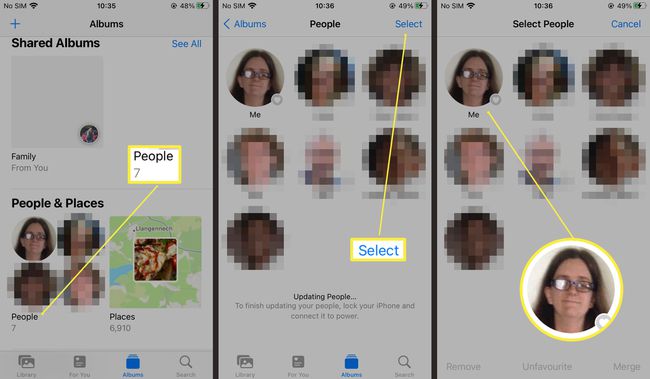
Napauta Poista.
-
Napauta Poista People-albumista.
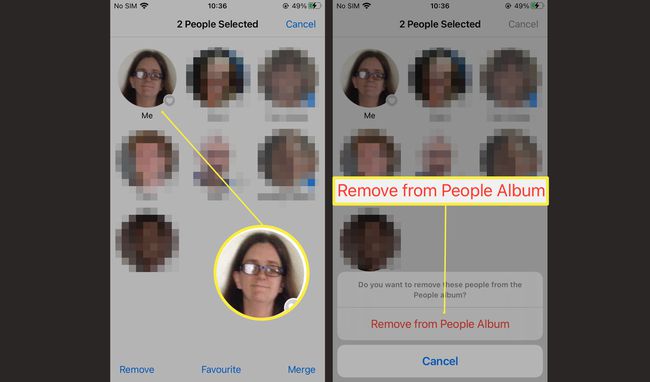
Ihmiset on nyt poistettu ja valmiita lisäämään uudelleen aikaisemmilla menetelmillä. Algoritmi oppii uudelleen, kun teet niin.
Kuinka poistan kasvot Apple-kuvista?
Jos People-albumi tunnistaa ihmiset väärin, voit nollata sen manuaalisesti, jotta kasvot tunnistetaan tarkemmin tulevaisuudessa. Näin voit tehdä sen.
Avaa Kuvat-sovellus.
Napauta Albumit.
Napauta Ihmiset.
Napauta henkilöä.
-
Napauta Valitse.
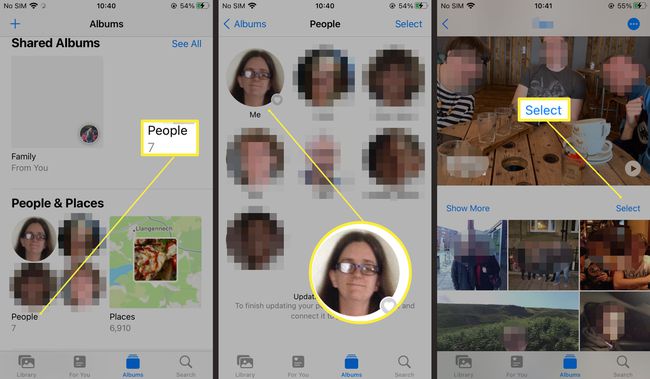
Napauta näytä kasvot jotta valokuvat keskittyvät henkilön kasvoihin.
Selaa läpi löytääksesi kaikki, jotka ovat virheellisiä.
Napauta jakokuvaketta vasemmassa alakulmassa.
-
Napauta Ei tämä henkilö poistaaksesi valokuvan albumista.
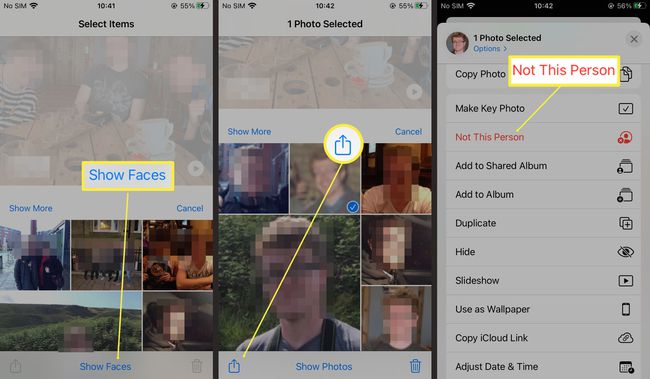
Pikkukuvan vaihtaminen valokuvissa
iOS 15 määrittää automaattisesti kasvojen pikkukuvan jokaiselle henkilölle, mutta voit korjata tämän. Näin voit muuttaa sen johonkin edullisempaan.
Avaa Kuvat-sovellus.
Napauta Albumit.
Napauta Ihmiset.
Napauta henkilöä.
-
Napauta Valitse.
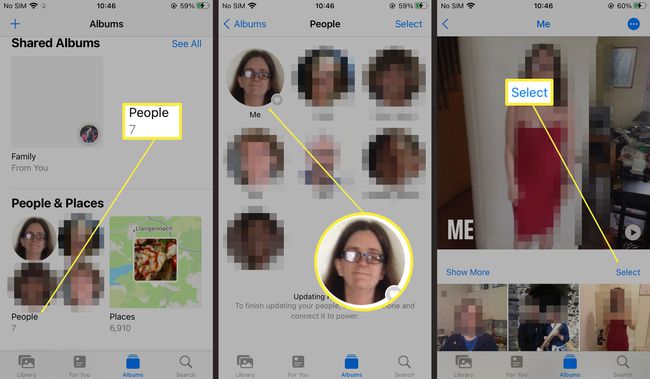
Napauta näytä kasvot.
Napauta kuvaa, jota haluat käyttää.
Napauta vasemmassa alakulmassa olevaa Jaa-kuvaketta.
-
Napauta Tee avainkuva.
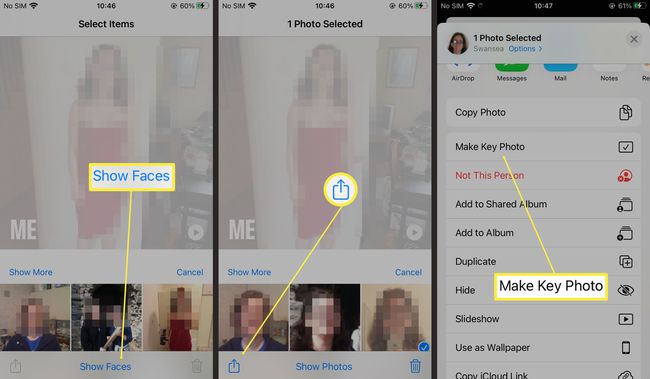
FAQ
-
Kuinka piilotan valokuvat iPhonessani?
Valitse valokuvat, jotka haluat piilottaa, ja napauta Toiminta -kuvaketta (neliö, josta tulee nuoli), pyyhkäise sitten näytön alareunassa olevaa vaihtoehtoluetteloa ja napauta Piilottaa. Näet piilotetut valokuvasi siirtymällä osoitteeseen Albumit > Muut albumit > Piilotettu.
-
Kuinka piilotan ihmisiä iOS: n People-albumissa?
Pidä Henkilöt-albumissa piilotettavaa henkilöä painettuna ja napauta sitten Piilottaa. Kaikki kyseisen henkilön valokuvat siirtyvät piilotettuun albumiisi.
-
Kuinka käytän Spotlightia valokuvien etsimiseen iOS 15:ssä?
Pyyhkäise alas lukitusnäytössä ja kirjoita Kuvat jota seuraa hakutermi. Voit etsiä ihmisiä, paikkoja tai muita asioita. Vastaanottaja ota valokuvien Spotlight-haku käyttöön, mene asetukset > Siri ja haku > Kuvat.
